时间:2016-04-03 20:42 来源: 我爱IT技术网 作者:佚名
在word或者excel文档使用中,我们经常需要滚动查看文档中不同位置的内容,或者需要调整文档中的内容,比如文档前后的内容需要比较或需要将文档中某个位置的一段内容复制粘贴到另一位置,通过滚动条来操作是非常麻烦的,也容易操作失误。我们可以使用视图中的拆分功能就能轻松解决。下面以office2010版本为例。
前期准备工作(包括相关工具或所使用的原料等)
office软件word拆分操作
我们先打开word文档,在功能区域中选中“视图”。
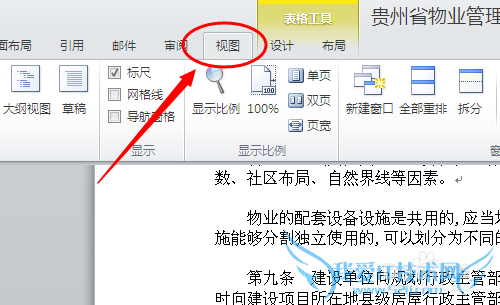
在“窗口”功能组中选择“拆分”,如下图。
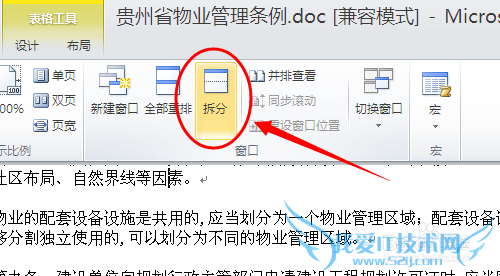
点击“拆分”后,我们发现鼠标由指针变成了长长的可拆分的样子。
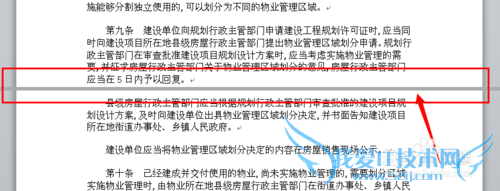
在将鼠标移至需要拆分的地方,点击鼠标左键,就可以把文档一分为二了。
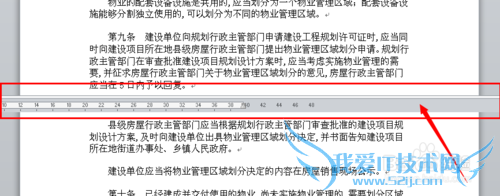
这样,我们就可以分别在两个窗口中,滑动滚动条,找到需要的内容,可以进行不同位置的文档比较,或者复制粘贴就更容易,不用在大片文档中来回滚动了。
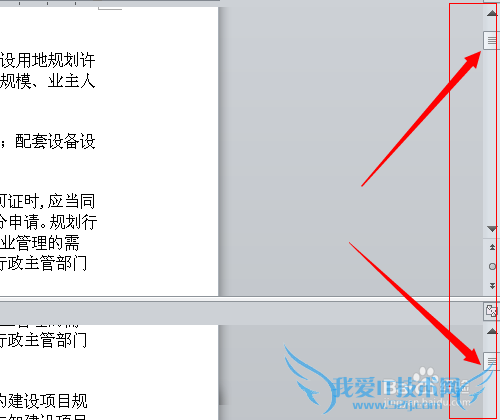
如果我们不需要使用拆分功能,可以在“视图”中点击“取消视图”即可退出,退出就还原为原来的文档。
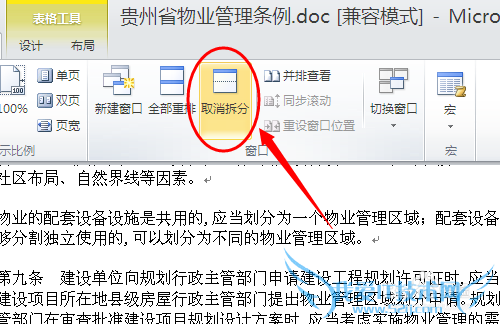
excel拆分操作
打开excel文档,在功能区域中选择“视图”。
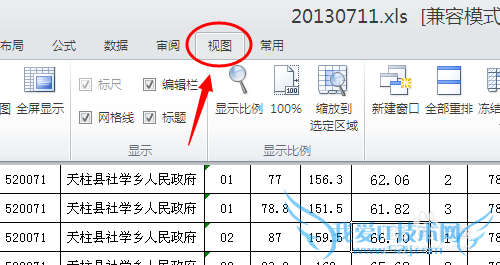
在“窗口”组中选择“拆分”功能。
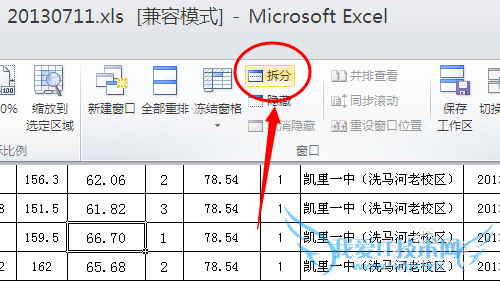
然后我们就得到如下拆分形式,可以在各个窗口中滑动下方、右侧滚动条进行选择需要的内容。
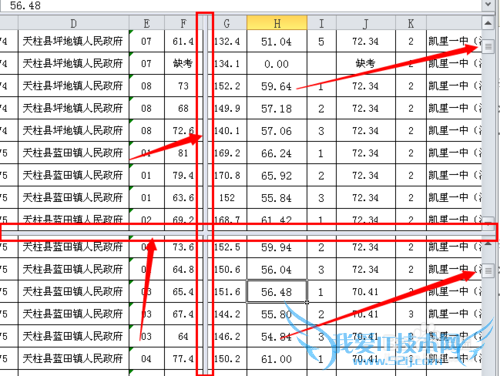
如果不需要使用拆分功能,在此点击“拆分”即可。
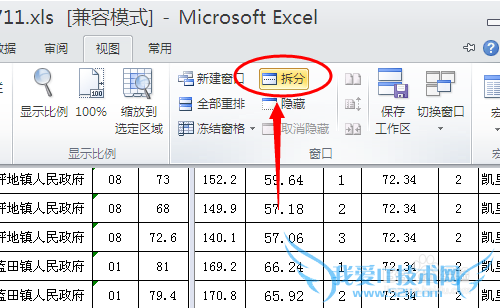
- 评论列表(网友评论仅供网友表达个人看法,并不表明本站同意其观点或证实其描述)
-
